在现代社会,网络已成为人们生活中不可或缺的一部分。然而,当我们遇到电脑无法连接网络的问题时,很可能是由于网卡驱动异常所导致的。本文将介绍一些常见的网卡驱动异常修复方法,帮助读者解决这一问题。
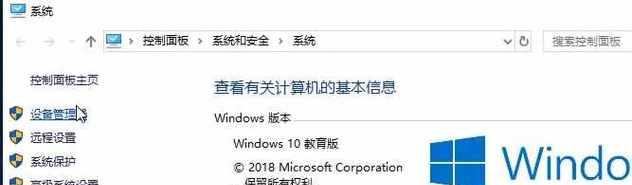
检查网卡驱动更新情况
在解决电脑无法连接网络问题时,首先需要检查网卡驱动是否是最新版本。通过打开设备管理器,找到并右键点击网卡驱动,选择“更新驱动程序软件”,系统会自动检查更新并安装最新版本的驱动程序。
重新安装网卡驱动
如果网卡驱动更新后仍然存在异常,可以尝试重新安装网卡驱动。在设备管理器中卸载当前的网卡驱动程序,然后重启电脑。系统会自动重新安装默认的网卡驱动程序。如果问题仍未解决,可以从官方网站下载最新版本的驱动程序进行手动安装。
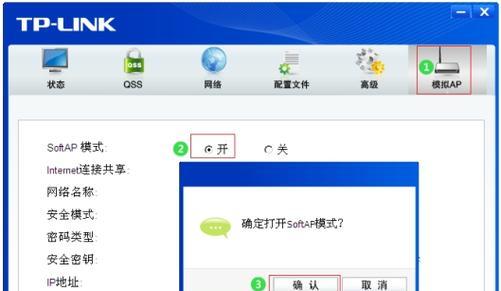
清除并重建网络配置
有时候,网卡驱动异常可能与网络配置文件的损坏有关。在这种情况下,可以尝试清除并重建网络配置。打开命令提示符窗口,输入以下命令:netshwinsockreset,然后按回车键执行。随后重启电脑,系统将重新创建网络配置文件。
检查网卡硬件连接
除了软件问题,网卡驱动异常可能还与硬件连接有关。检查网卡是否正确插入到主板插槽中,确保连接牢固。如果使用的是无线网卡,还需要确保天线连接正常。
关闭防火墙和安全软件
有时候,防火墙和安全软件可能会阻止网卡驱动程序的正常工作。暂时关闭防火墙和安全软件,然后尝试重新连接网络,看是否问题得到解决。
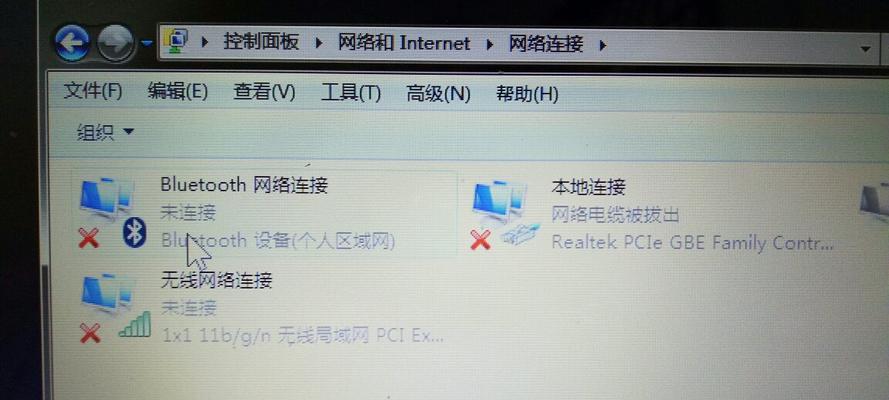
扫描并修复系统文件
网卡驱动异常有时也可能与系统文件的损坏有关。在这种情况下,可以使用系统自带的sfc/scannow命令来扫描并修复系统文件。打开命令提示符窗口,输入sfc/scannow命令,然后按回车键执行。
使用专业的驱动程序更新工具
如果以上方法都未能解决问题,可以尝试使用专业的驱动程序更新工具。这些工具可以自动检测并更新过时的驱动程序,帮助修复网卡驱动异常。
检查硬件冲突
某些情况下,网卡驱动异常可能与其他硬件设备的冲突有关。在设备管理器中查看是否有其他设备与网卡驱动冲突,并尝试禁用或更新相关设备的驱动程序。
修复操作系统
如果以上方法都无法解决问题,可能需要考虑修复操作系统。可以通过安装光盘或USB启动盘进入修复模式,选择相应的选项进行操作系统修复。
恢复系统到之前的状态
在电脑无法连接网络的问题出现之前,如果进行了系统更改或安装了新软件,可能是这些变更导致了网卡驱动异常。在这种情况下,可以尝试恢复系统到之前的状态,以解决问题。
查找并解决网络故障
除了网卡驱动异常外,电脑无法连接网络的问题还可能与其他网络故障有关。例如,路由器问题、网络设置错误等。检查并解决这些网络故障也是解决问题的一种方法。
联系网络服务提供商
如果经过以上方法仍然无法解决问题,可能是网络服务提供商的问题。可以联系网络服务提供商,报告问题并寻求他们的帮助。
咨询技术支持
如果以上方法都无法解决问题,可以考虑咨询电脑品牌或网卡制造商的技术支持。他们可能会提供更专业的解决方案。
考虑更换网卡
如果经过多种尝试仍然无法修复网卡驱动异常,可能是网卡硬件本身出现了问题。在这种情况下,考虑更换网卡可能是最终解决方案。
通过本文介绍的方法,我们可以解决电脑无法连接网络的问题。在遇到网卡驱动异常时,首先应该检查更新驱动程序,并尝试重新安装驱动程序。如果问题仍然存在,可以进行进一步的网络配置清除、硬件检查和系统修复等操作。如果仍然无法解决,可以考虑联系技术支持或更换网卡。最终目标是确保电脑能够正常连接网络,提供给用户良好的上网体验。




